站内搜索
编辑推荐
本类下载榜

软件简介
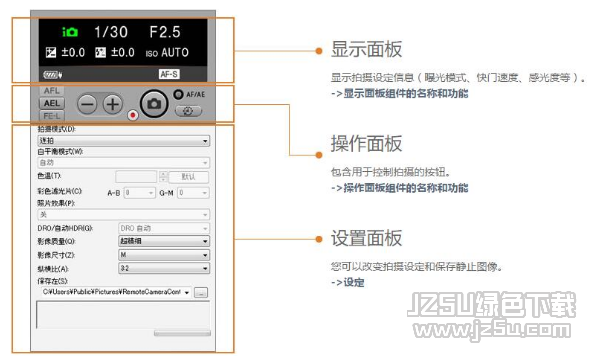
Remote Camera Control是一款非常实用的索尼相机远程控制软件。软件能够非常方便快捷的对索尼数码相机进行远程控制,强大实用。电脑通过USB与索尼相机连接后,可以远程控制相机进行拍照,拍摄的照片会自动传输到电脑上,并支持对相机的快门速度、曝光、对焦等进行设置。非常实用的一款软件,如果您有需要可以在jz5u下载这款Remote Camera Control。
一、Remote Camera Control 窗口组件的名称和功能
启动 Remote Camera Control 时,将显示 [ Remote Camera Control ] 窗口。窗口组件的名称和功能如下 :
二、操作面板组件的名称和功能
操作面板包含用于拍摄图像的按钮。窗口组件的名称和功能如下:
1、AEL(AE锁定)
单击此按钮时,可以固定曝光并拍照。要释放锁定,再次单击此按钮。
2、AFL(AF锁定)
单击此按钮时,可以在拍照时固定对焦。要释放锁定,再次单击此按钮。
3、FE-L(FEL锁定)
单击此按钮时,可以在拍摄静止图像时固定闪光灯的发光量。要释放锁定,再次单击此按钮。
4、-/+
增加或减少 (+/-) 显示面板上选择的设定项目的值。
5、MOVIE按钮
这是照相机的 MOVIE 按钮。单击此按钮时,会开始动态影像拍摄。要停止拍摄,再次单击此按钮。
6、快门
当作照相机快门使用。单击此按钮时,将拍摄静止图像并传送到电脑。
7、半按快门
当作半按下的照相机快门使用。对焦自动调整。然后在单击快门时,将拍摄调正对焦的静止图像。
8、间隔定时拍摄
单击此按钮时,会显示 [间隔定时拍摄] 对话框,并启动间隔拍摄模式。您可以设定拍摄的开始时间、拍摄间隔和要拍摄的图像数目。单击 [启动] ,以便按照指定的拍摄间隔和时间自动进行拍摄。间隔定时拍摄持续一段指定时间后,会自动停止。
注意:在间隔拍摄模式中,拍摄模式应设定为 [单张拍摄] 。在选择其他模式的情况下,拍摄模式将自动改为 [单张拍摄] 。
三、显示面板组件的名称和功能
显示面板显示照相机当前的拍摄条件。窗口组件的名称和功能如下:
1、曝光校正值
显示曝光校正值和图标。可以单击 +/- 按钮增加或减少此值。当在被摄对象和背景之间有强烈对比(亮度反差)时,将调整曝光。但在手动拍摄模式中,将不进行调整。
2、对焦显示
显示对焦状态。
3、模式拨盘
使用图标显示当前模式拨盘状态。
4、快门速度
显示指定的快门速度。可以单击 +/- 按钮增加或减少此值。
5、光圈值
显示指定的光圈值。可以单击 +/- 按钮增加或减少此值。
6、AE锁定
曝光锁定时出现。
7、ISO 摄影室钨丝灯/多帧降噪
显示 ISO 感光度值。此值越高,感光度将变得越高。选择 AUTO ISO 模式时,显示 [ ISO AUTO ] 。可以单击 +/- 按钮增加或减少此值。如需更多信息,请参阅照相机手册。 在照相机兼容时,可选择多帧降噪功能。
8、电池电量
以百分比 ( % ) 和图标显示照相机剩余电池电量。
9、闪光补偿
显示闪光量的补偿值。可以单击 +/- 按钮增加或减少此值。
10、闪光灯模式
以图标显示当前闪光模式设定。如需更多信息,请参阅照相机手册。
11、对焦模式
以图标显示当前对焦模式。如需更多信息,请参阅照相机手册。
12、测光模式
以图标显示当前测光模式。如需更多信息,请参阅照相机手册。
四、设定
Remote Camera Control 窗口的设置面板允许您改变拍摄设定、保存拍摄图像的目标文件夹以及其他设定项目。
1、拍摄模式
可以从下拉列表选择拍摄模式。
2、白平衡模式
可以从下拉列表选择白平衡模式。
3、色温
当选择白平衡的 [色温] 时,此选项可用。单击上 / 下箭头按钮设定色温。
4、彩色滤光片
当选择白平衡的 [色温] 时,此选项可用。从下拉列表选择所需色彩滤光镜。
5、照片效果
可以从下拉列表选择照片效果模式。如需更多信息,请参阅照相机手册。
6、动态范围优化
您可以选择动态范围优化模式。从下拉列表选择照相机支持的所需动态范围优化模式。
7、影像质量
将拍摄的图像保存在电脑中时,可以从下拉列表选择要使用的所需文件格式和图片质量。
8、影像尺寸
保存静止图像时,可以从下拉列表选择要使用的所需图像大小。取决于文件格式设定,此选项可能禁用。
9、纵横比
保存静止图像时,可以从下拉列表选择要使用的纵横比。如需更多信息,请参阅照相机手册。
10、保存在
在电脑中保存拍摄的图像时,可以从下拉列表选择要使用的目标文件夹。要保存在另一个文件夹中,单击 [选择一个文件夹] 并从显示的对话框选择所需文件夹。您可以指定电脑硬盘上或移动盘存储媒体上的文件夹。
五、温馨提示
为确保 Remote Camera Control 应用程序与相机正确连接,请提前将相机中USB 连接设置更改为电脑遥控。
1、无法使用 Remote Camera Control 切换RAW文件类型(压缩/未压缩)。请使用拍摄装置上的 MENU。
2、请使用镜头上的光圈环改变光圈。使用 Remote Camera Control 不能改变光圈。
3、相机连接至计算机时,可使用Remote Camera Control拍摄照片或从计算机上更改相机的设定。

百变遥控windows端遥控器 V2.9 绿色版
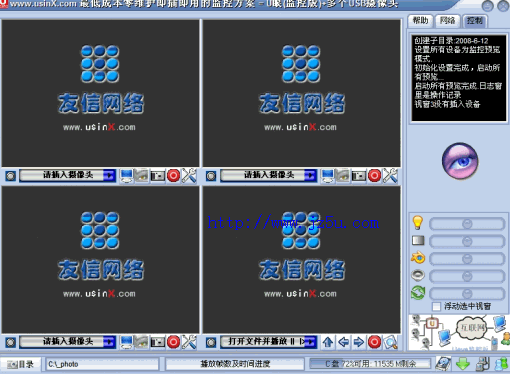
普通USB摄像头监控精灵v1.0.1.2绿色版

Radmin Viewer(远程控制电脑)v3.4汉化绿色特别版
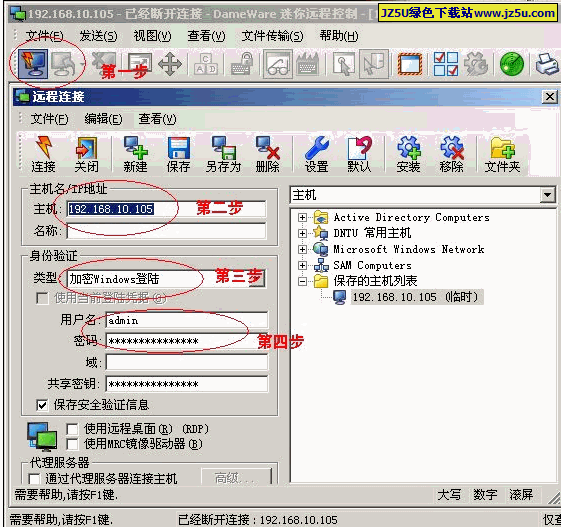
小巧的强行远程控制软件DameWare v4.5迷你简体中文特别版

网络人远程监控软件Netman 7.384绿色版

远程桌面控制台(3389远程桌面连接工具)v081225简体中文绿色版
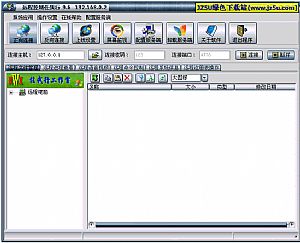
远程控制任我行(能远程屏幕监控等)v10.7绿色特别版
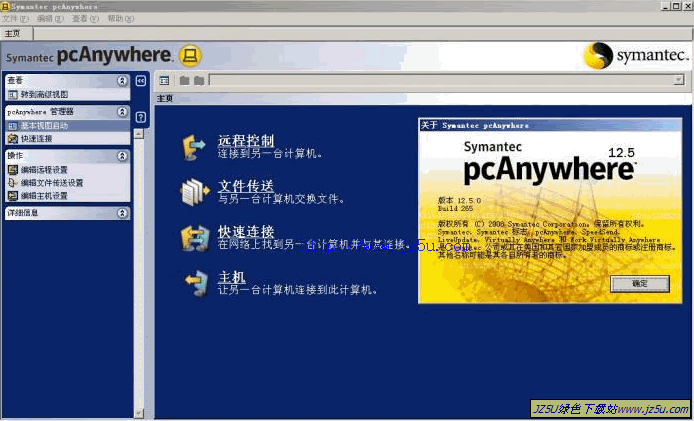
老牌远程控制工具_Symantec pcAnywhere 12.5简体中文版

摄像头远程监控精灵(建立远程摄像头)v3.02简体中文绿色版
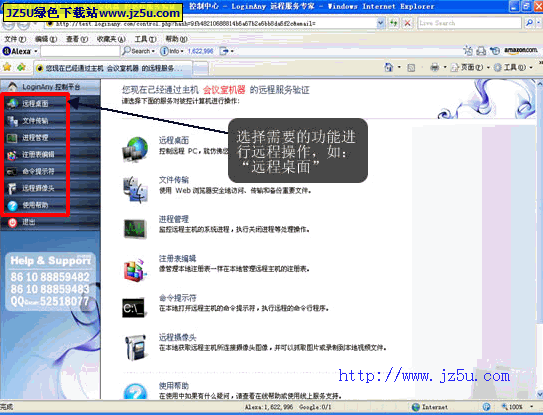
自由穿透远程控制LoginAny 0.9.4.2简体中文版
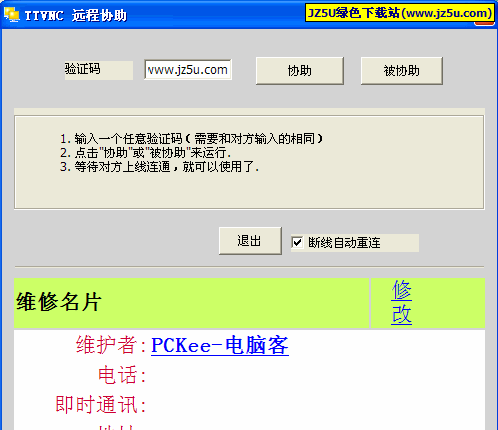
TTVNC远程协助v2.1中文绿色版_最简单的远程协助软件
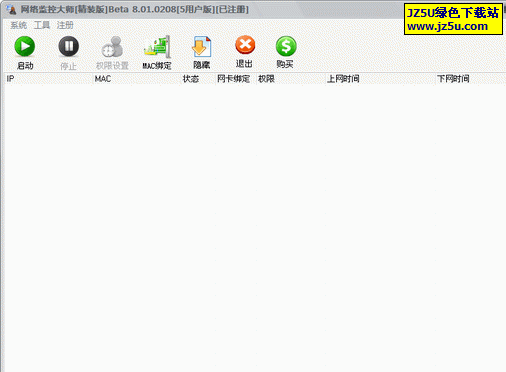
网络监控大师(强大的网络监控软件)v8.0绿色特别版_三分钟成为网络高手
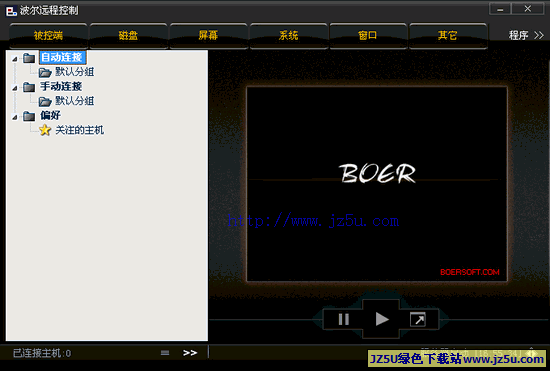
波尔远程控制12.0.0.3 绿色版
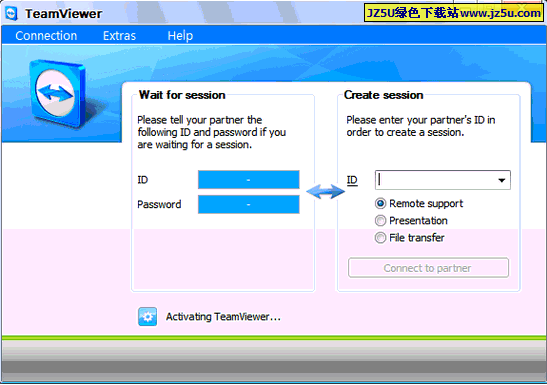
穿透防火墙远程控制电脑TeamViewer 4.1.6911刘馨汉化绿色版
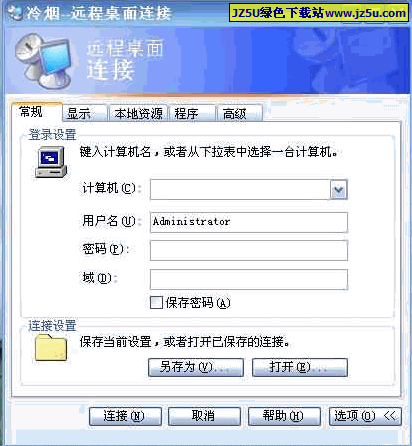
98/2000远程桌面登陆工具 绿色版【98/2000实现远程桌面连接功能】
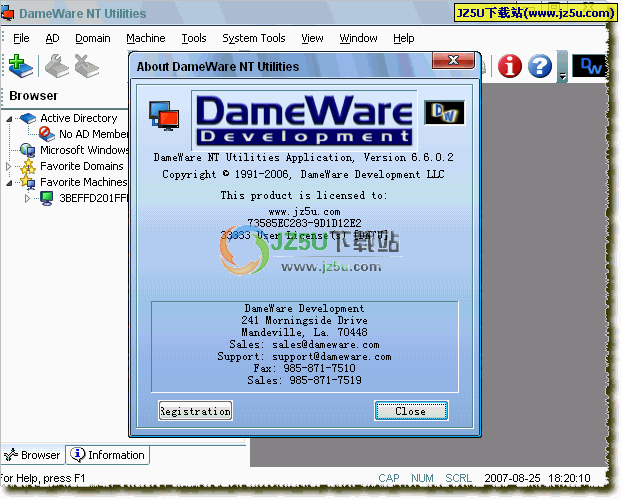
局域网管理必备软件_DameWare NT Utilities 6.8.1.4绿色特别版